患者さんを安全に正確に、しかも早く帰宅してもらうかが外来では大切です。一時的に最大の人数が来ても同じように対処できるかは特に外来のみのクリニックでは重要となります。ドクターの診療が受付や会計の他の部門より時間がかかります。ここで、セット処方をいかに効率的に並べ、いかに早く適切な薬を見つけられるかはストレスのないドクター環境にもっとも大切です。
勤務医や開業医とさまざまな施設や環境(特に薬の採用不採用は大きい)で長い仕事生活になりますので、幾つもある環境で、採用の薬で今までのセット処方を参考に組み立てていく必要があります。バイトのドクターは同時にいろんな環境で処方せんを発行すすことになります。現在はその施設の違った電子カルテで1から組み立てる必要があります。
デンカル入力では何百(現在、小児科と内科で800個強)というセット処方をなるべく自由に操れるように、自分で欲しいジャンルのボタンを作り、セット処方を格納していきます。ここで日本語で扱えるローコードのFileMakerを使用する意味を持ちます。すぐに自分仕様のレイアウトを作れるようになるでしょう。
早速、コロナ以降に時々見かけるMM処方(ムコダインとムコソルバンの組み合わせ)でセットを作ります。処方入力の画面左上の薬品組み合わせを開きます。
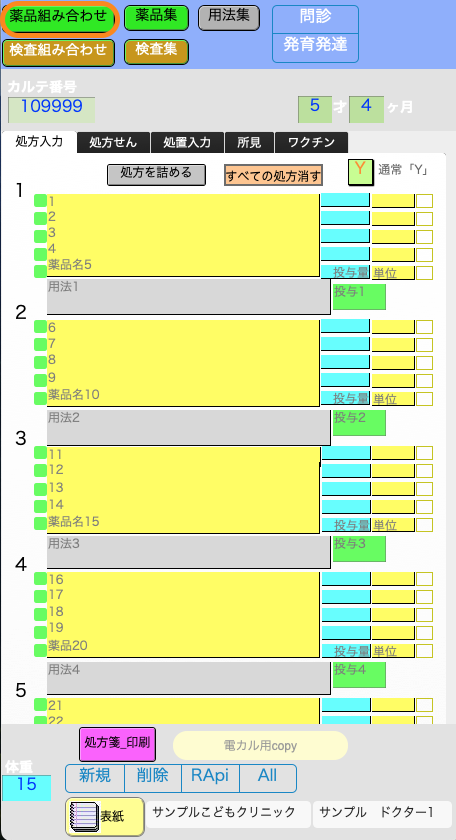
はんこ一覧レイアウトに移動していますので、フッタの1から4ステップまで順に作業を進めていきます。処方の薬剤は前もって追加しておいてください。
まずは作るジャンルのボタンを押します。今回は新規でセットを作ってみます。
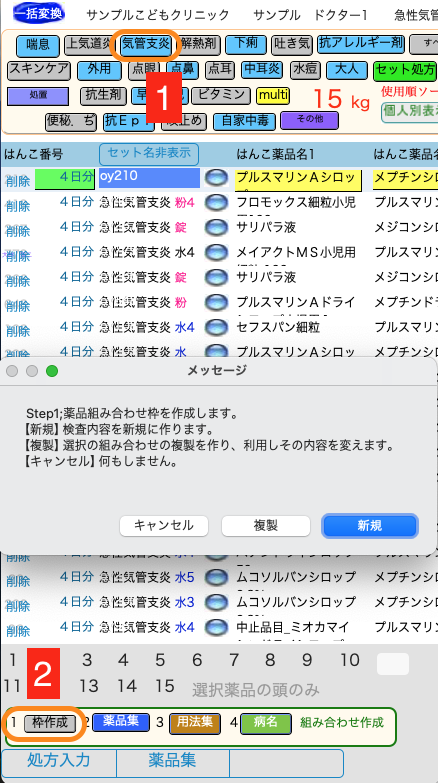
新しいセット処方のレコードができ、投与日数とセット番号のスペースに出せる簡単な説明を入力しOKを押します。
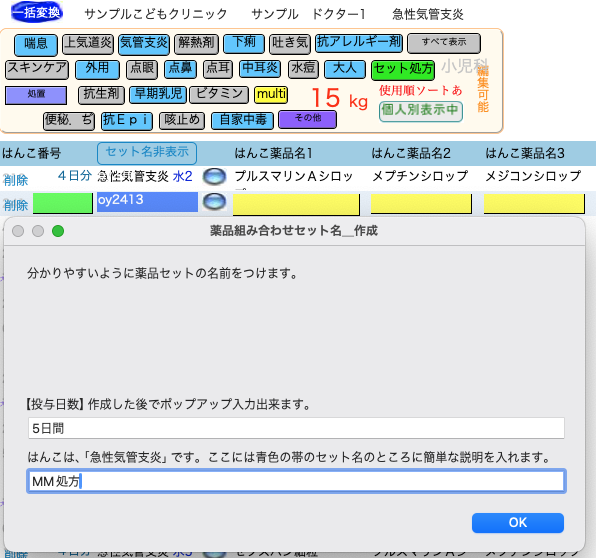
そのジャンルの最後に新しいレコードができています。step2 薬品集を出して目的の薬品を選んでいきます。下図のようにして薬品を見つけてボタンを押します。
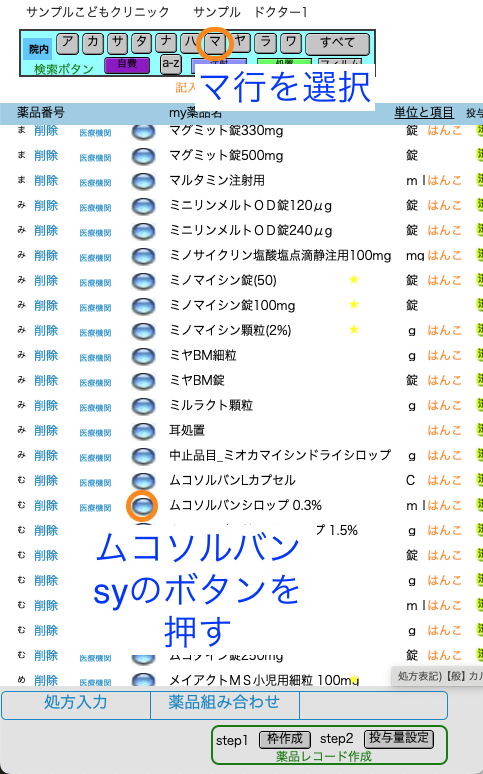
セット処方の画面に移りますので入れたい場所の黄色のスペースを押します。(薬品名1は必ず入力してください)
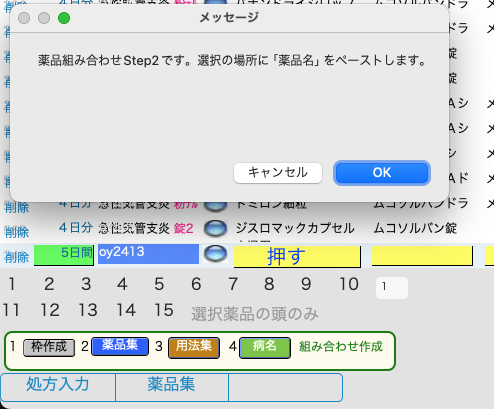
入りました。同じように繰り返し薬品2以降に追加する薬品を入れます。

step3 用法集を開きます。ボタンも使い目的のものが見つからない場合は作成します。
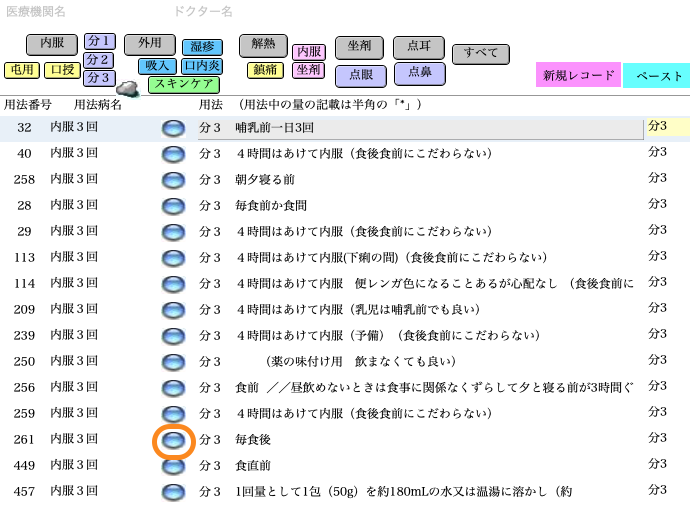
戻りますので用法欄を押します。用法が表示されました。

step4 病名を選択し、はんこを押して目的のももをみつけます。なければ複製ボタンを押して作成します。目的の緑色ボタンを押します。
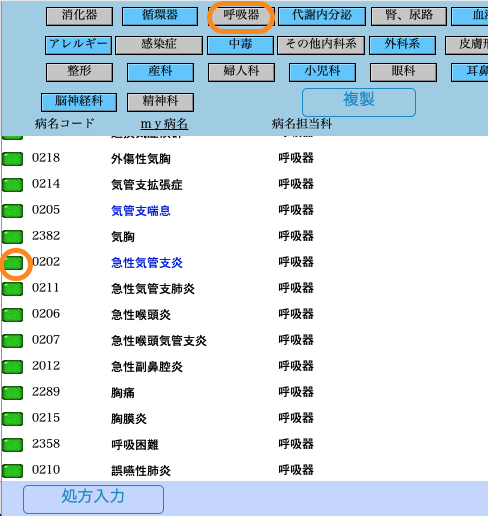
病名が入りました。3つまで入れておけます。セット処方完成です。

セット名非表示にすると「MM処方」が見えます
